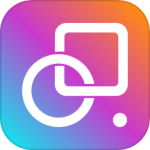oppok11怎么设置微信密码
oppo在今年正式推出了全新的机型,那就是性能更强的新手机,手机外观颜值是非常高的,而且还搭载了更强的性能配置,相信已经有大量的用户们入手了,在使用oppo手机的时候有部分用户们会不了解oppok11怎么设置微信密码,接下来就由手机鼠小编来为大家介绍一下具体的方法吧!

oppok11怎么设置微信密码
1、首先,打开oppo手机,打开手机自带的“手机管家”软件。

2、进入手机管家后后,点击最下方的权限隐私。
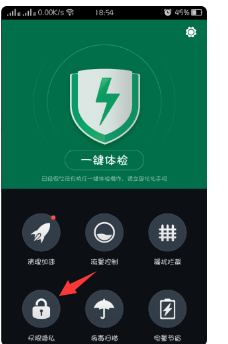
3、进入权限隐私后,设置一个隐私密码。
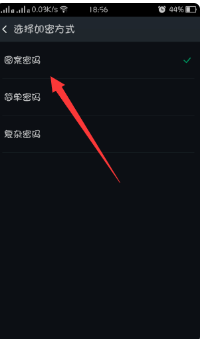
4、之后选择程序加密,点击加密程序。
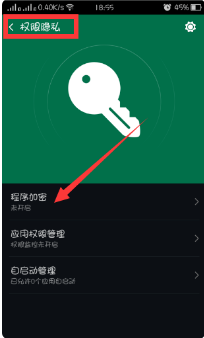
5、在里面找到你想加密的程序【微信】,点击开启。
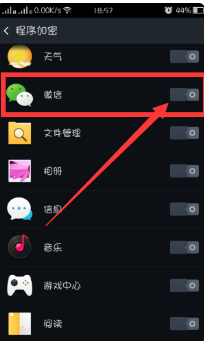
6、之后返回,可以在设置处更改密码以及显示图案等等。
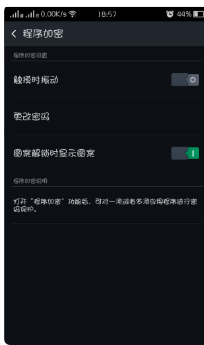
7、最后,找到你添加的软件,点击,就会发现,现在再次进入软件需要一个密码。
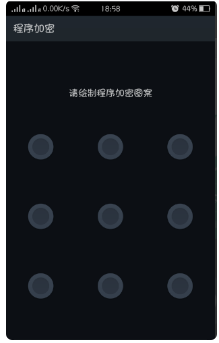
上面的文章就为大家清楚的介绍了oppok11怎么设置微信密码的相关内容,已经入手oppo手机的用户们相信还会有很多其他的问题或者不懂的地方,建议关注收藏一波手机鼠,看看其他的相关文章介绍哦。